Chrome的多语言翻译功能
时间:2025-03-28
来源:谷歌Chrome官网
详情介绍

在全球化日益加深的今天,我们上网浏览信息时经常会遇到各种语言的网页内容。为了帮助用户更好地理解和吸收这些外语资料,现代浏览器如Google Chrome提供了强大的多语言翻译功能。本文将详细介绍如何在Chrome浏览器中启用和使用这项功能,以便您能够无缝地浏览不同语言的网页。
一、开启Chrome浏览器的多语言翻译功能
1. 打开Chrome浏览器:首先,确保您的计算机上已经安装了最新版本的Google Chrome浏览器。
2. 进入设置菜单:在浏览器窗口的右上角,点击三点图标(即“更多”菜单),然后选择“设置”选项。
3. 查找语言设置:在设置页面中,向下滚动直到看到“高级”选项,展开后找到“语言”部分。在这里,您可以添加或管理浏览器的语言偏好。
4. 启用自动翻译:在“语言”设置区域中,勾选“让Chrome自动翻译页面”这一选项。这样,当您访问非首选语言的网页时,Chrome会自动检测并提供翻译服务。
5. 选择翻译语言:如果您希望自定义哪些语言需要被翻译,可以点击“语言”旁边的下拉箭头,从中选择您想要添加的语言。Chrome支持多种语言之间的互译,包括常见的英语、中文、西班牙语等。
二、使用Chrome浏览器的即时翻译功能
1. 遇到外语页面:当您访问一个以非首选语言显示内容的网页时,Chrome会在地址栏右侧显示一个翻译图标(通常是一个地球形状)。
2. 启动翻译:点击该翻译图标,Chrome会弹出一个对话框询问是否要翻译当前页面。确认后,整个网页的内容将被翻译成您设定的首选语言。
3. 调整翻译结果:如果对某个翻译结果不满意,还可以点击页面上的特定文本片段,再次调用翻译工具进行手动调整。此外,Chrome也允许用户通过右键菜单直接发起对选定文字的翻译请求。
三、注意事项与技巧
- 保持更新:定期检查并更新Chrome浏览器至最新版,以确保获得最佳的翻译体验及安全性。
- 隐私保护:虽然Chrome提供的翻译服务非常便捷,但请注意保护个人隐私,避免在敏感网站上随意启用此功能。
- 结合其他工具:对于专业文档或学术资料的翻译需求,建议结合专业的翻译软件或人工翻译服务来提高准确性。
通过上述步骤,您现在应该能够充分利用Google Chrome浏览器内置的多语言翻译功能了。无论是日常浏览新闻资讯还是学习专业知识,都能更加轻松地跨越语言障碍,享受无界网络带来的便利。希望这篇教程能帮助您更好地掌握这一实用技能!
继续阅读
如何管理Chrome浏览器中的隐身模式设置
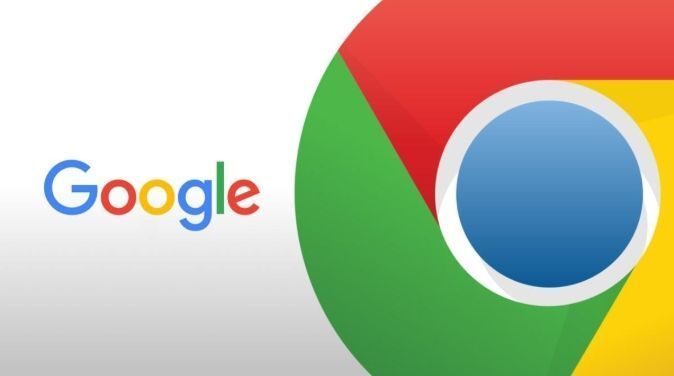 本文将给各位小伙伴介绍的是如何管理Chrome浏览器中的隐身模式设置,希望这一份操作教程,可以帮助各位小伙伴更好地使用Chrome浏览器。
本文将给各位小伙伴介绍的是如何管理Chrome浏览器中的隐身模式设置,希望这一份操作教程,可以帮助各位小伙伴更好地使用Chrome浏览器。
如何在Chrome浏览器中清除网站的授权设置
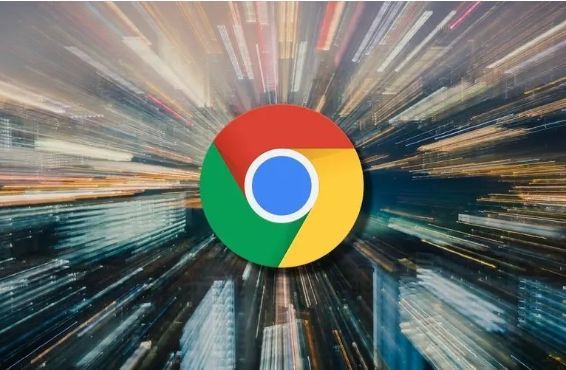 本文将为大家解答的是如何在Chrome浏览器中清除网站的授权设置,如果你也不知道怎么清除网站授权,可以来看看本文内容。
本文将为大家解答的是如何在Chrome浏览器中清除网站的授权设置,如果你也不知道怎么清除网站授权,可以来看看本文内容。
谷歌浏览器的数据保护功能详解
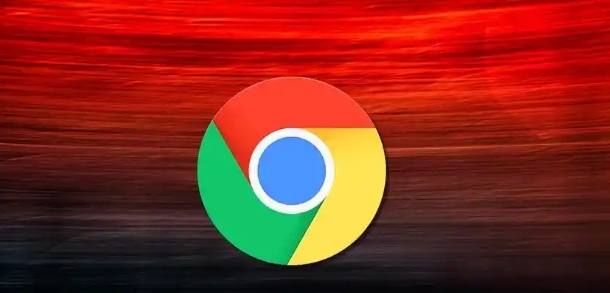 介绍谷歌浏览器的多种数据保护功能,包括防止数据泄露、密码管理和加密连接,帮助您保障上网隐私和安全。
介绍谷歌浏览器的多种数据保护功能,包括防止数据泄露、密码管理和加密连接,帮助您保障上网隐私和安全。
为什么安卓Chrome浏览器在加载特定网页时卡住
 解决安卓Chrome浏览器在加载特定网页时卡住的问题,恢复流畅浏览体验。
解决安卓Chrome浏览器在加载特定网页时卡住的问题,恢复流畅浏览体验。
